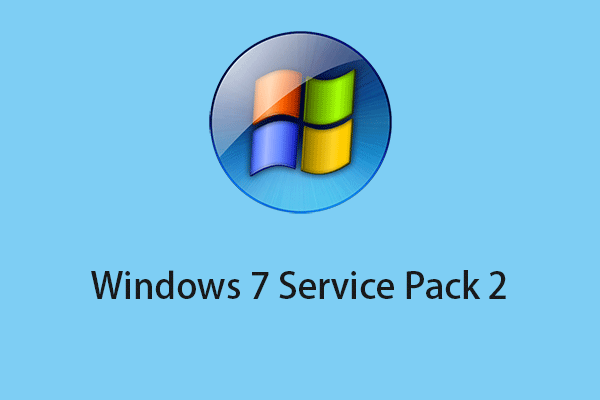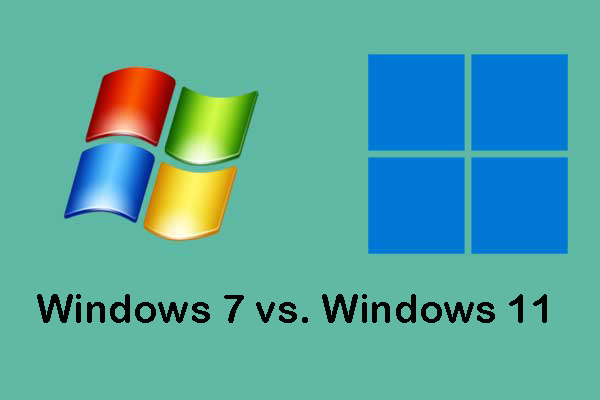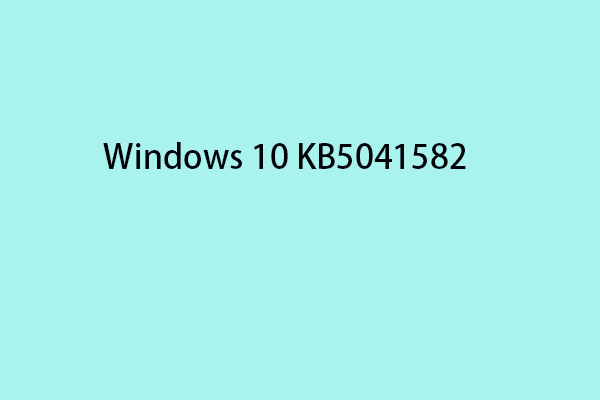Microsoft hat den Support für Windows 7 am 14. Januar 2020 eingestellt. Es wird empfohlen, das neueste Windows-Betriebssystem, Windows 11, zu verwenden, um die Sicherheitsupdates weiterhin von Microsoft zu erhalten.
Einige Benutzer bleiben jedoch bei Windows 7 hängen und möchten Windows 7 Service Pack 1 aus Sicherheitsgründen herunterladen. Im Folgenden werden die Funktionen von Windows 7 Service Pack 1 vorgestellt und erfahren Sie, wie Sie es herunterladen und installieren können.
Was ist Windows 7 Service Pack 1
Was ist Windows 7 Service Pack 1? Es bringt eine Vielzahl von Fehlerbehebungen und Sicherheitsverbesserungen für Windows 7 und hält die Sicherheitsfunktionen des Betriebssystems auf dem neuesten Stand, was die Systemzuverlässigkeit verbessert.
- Es verbessert die Zuverlässigkeit der HDMI-Audiogeräteverbindungen.
- Es verbessert die Kompatibilität der Programme.
- Es verbessert die Visualisierungsfunktionen.
Wie kann man überprüfen, ob Service Pack 1 für Windows 7 installiert ist
Wie kann ich überprüfen, on Service Pack 1 für Windows 7 installiert ist? Um dies zu tun, befolgen Sie einfach die nachstehenden Schritte:
Schritt 1. Klicken Sie auf die Schaltfläche Start und rechtsklicken Sie auf Computer, um Eigenschaften auszuwählen.
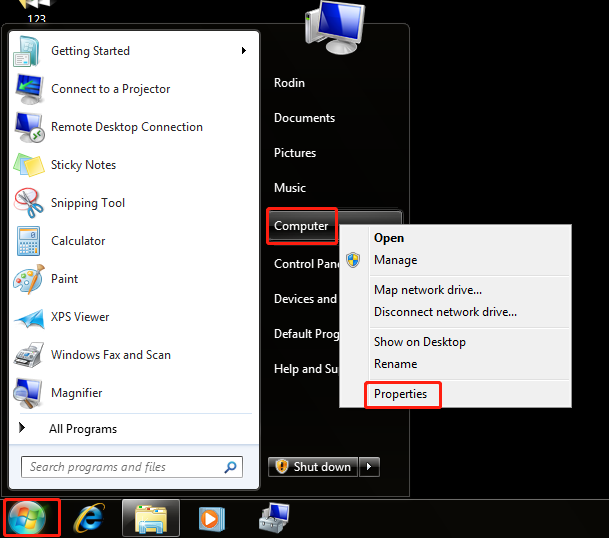
Schritt 2. Dann können Sie überprüfen, ob Service Pack 1 unter Windows-Edition aufgelistet ist.
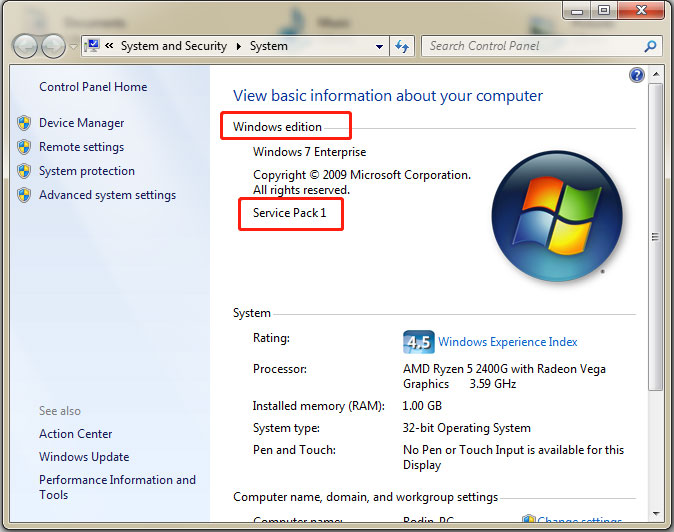
Windows 7 Service Pack 1 herunterladen und installieren
Falls Sie Windows 7 Service Pack nicht auf Ihrem PC installiert ist, können Sie das Windows 7 Service Pack 1 herunterladen und installieren, indem Sie die folgenden Anweisungen befolgen. Es stehen Ihnen zwei Wege zur Verfügung: Über Windows Update oder über den Microsoft Update-Katalog.
Weg 1. Windows 7 Service Pack 1 über Windows Update herunterladen und installieren
Schritt 1. Klicken Sie auf das Startmenü > Systemsteuerung.
Schritt 2. Gehen Sie zu System und Sicherheit > Windows Update > Nach Updates suchen.
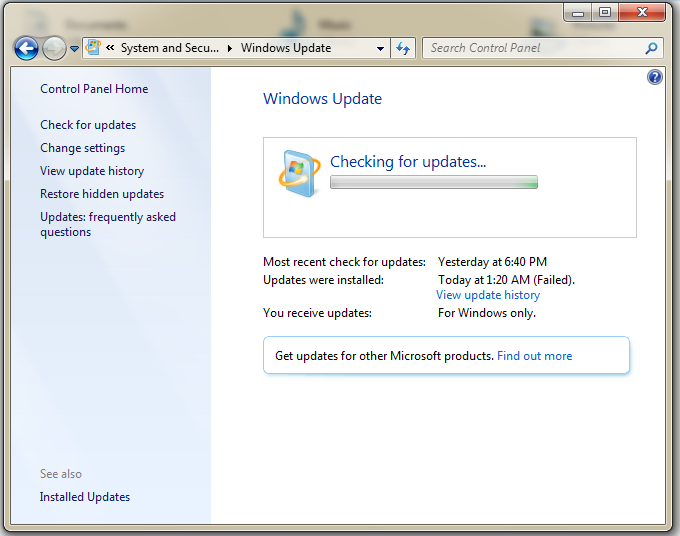
Schritt 3. Wenn wichtige Updates gefunden werden, wählen Sie den Link aus, um alle verfügbaren Updates anzuzeigen. Dann wählen Sie Service Pack 1 für Microsoft Windows (KB976932) aus und klicken Sie auf OK.
Schritt 4. Endlich klicken Sie auf Updates installieren und folgen Sie den Bildschirm-Anweisungen, um das Windows 7 Service Pack 1 zu installieren.
Weg 2. Windows 7 Service Pack 1 über den Microsoft Update-Katalog herunterladen und installieren
Sie können auch den Microsoft Update-Katalog nutzen, um das Windows 7 Service Pack 1 zu downloaden und zu installieren.
Schritt 1. Besuchen Sie die Downloadseite von Windows 7 Service Pack 1.
Schritt 2. Wählen Sie den Downloadlink aus, der Ihrem Windows 7-Betriebssystem entspricht, und klicken Sie auf Herunterladen. Sie können auch direkt nach Windows 7 Service Pack 1 (KB976932) oder Windows 7 Service Pack 1 KB976932 suchen.
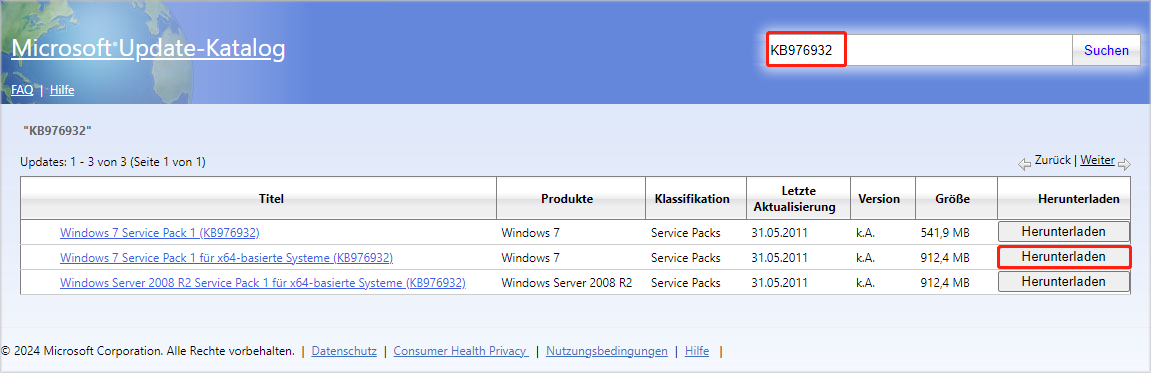
Schritt 3. Nachdem Sie das Paket heruntergeladen haben, doppelklicken Sie darauf, um es zu installieren.
Wie kann man Windows 7 Service Pack 1 deinstallieren
Wie kann man Windows 7 Service Pack 1 deinstallieren? Um dies zu tun, gehen Sie zu Systemsteuerung > Programme > Programme und Features > Installierte Update anzeigen. Finden Sie Windows 7 Service Pack 1 und klicken Sie mit der rechten Maustaste darauf, um Deinstallieren im Kontextmenü auszuwählen.
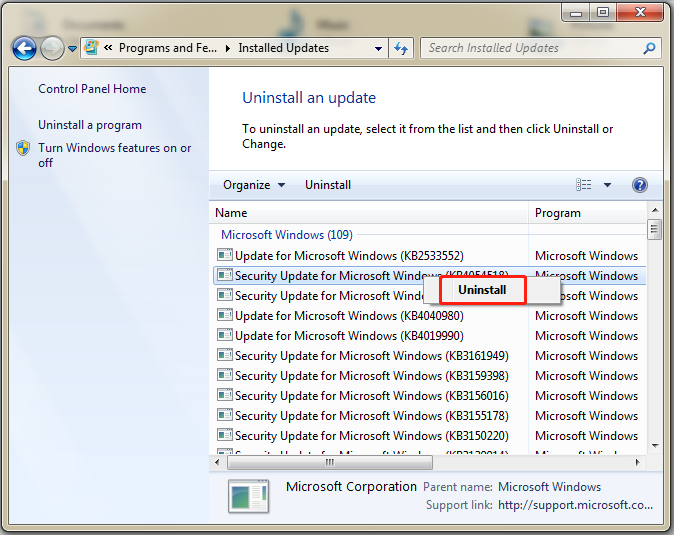
Letzte Worte
Was ist Windows 7 Service Pack 1? Wie kann man überprüfen, ob Service Pack 1 für Windows 7 installiert ist? Wie kann man Windows 7 Service Pack 1 deinstallieren? Wie kann man Windows 7 Service Pack 1 offline aktualisieren? Wie kann man Windows 7 Service Pack 1 64-bit erhalten? Antworten auf diese Fragen finden Sie im obigen Inhalt.